ORACLE 10G客户端下载及连接
OracleDatabase10g数据库安装及配置教程

OracleDatabase10g数据库安装及配置教程Oracle安装配置教程分享给⼤家供⼤家参考,具体内容如下1、安装Oracle 版本:Oracle Database 10g Release 2 (10.2.0.1)下载地址:安装设置:1)这⾥的全局数据库名即为你创建的数据库名,以后在访问数据,创建“本地Net服务名”时⽤到;2)数据库⼝令在登录和创建“本地Net服务名”等地⽅会⽤到。
2、创建“本地Net服务名”1)通过【程序】-》【Oracle - OraDb10g_home1】-》【配置和移植⼯具】-》【Net Configuration Assistant】,运⾏“⽹络配置助⼿”⼯具:2)选择“本地 Net 服务名配置”:3)这⾥的“Net 服务名”我们输⼊安装数据库时的“全局数据库名”:4)主机名我们输⼊本机的IP地址:5)测试数据库连接,⽤户名/密码为:System/数据库⼝令(安装时输⼊的“数据库⼝令”):默认的⽤户名/密码错误:更改登录,输⼊正确的⽤户名/密码:测试成功:3、PLSQL Developer 连接测试输⼊正确的⽤户名/⼝令:成功登陆:数据库4、创建表空间打开sqlplus⼯具:sqlplus /nolog连接数据库:conn /as sysdba创建表空间:create tablespace camds datafile 'D:\oracle\product\10.2.\oradata\camds\camds.dbf' size 200m autoextend on next 10m maxsize unlimited;5、创建新⽤户运⾏“P/L SQL Developer”⼯具,以DBA(⽤户名:System)的⾝份登录:1)新建“User(⽤户):2)设置⽤户名、⼝令、默认表空间(使⽤上⾯新建的表空间)和临时表空间:3)设置⾓⾊权限:4)设置”系统权限“:5)点击应⽤后,【应⽤】按钮变灰,新⽤户创建成功:6)新⽤户登录测试:输⼊新⽤户的“⽤户名/⼝令”:新⽤户“testcamds”成功登陆:6、导⼊导出数据库先运⾏cmd命令,进⼊命令⾏模式,转到下⾯的⽬录:D:\oracle\product\10.2.0\db_1\BIN【该⽬录下有exp.exe⽂件】1)导⼊命令语法:imp userid/pwd@sid file=path/file fromuser=testcamds touser=userid命令实例:imp testcamds/123@camds file=c:\testcamds fromuser=testcamds touser=testcamds导⼊结果:2)导出:命令语法:exp userid/pwd@sid file=path/file owner=userid命令实例:exp testcamds/123@camdsora file=c:\testcamds owner=testcamds 导⼊结果://创建临时表空间create temporary tablespace zfmi_temptempfile 'D:\oracle\oradata\zfmi\zfmi_temp.dbf'size 32mautoextend onnext 32m maxsize 2048mextent management local;//tempfile参数必须有//创建数据表空间create tablespace zfmiloggingdatafile 'D:\oracle\oradata\zfmi\zfmi.dbf'size 100mautoextend onnext 32m maxsize 2048mextent management local;//datafile参数必须有//删除⽤户以及⽤户所有的对象drop user zfmi cascade;//cascade参数是级联删除该⽤户所有对象,经常遇到如⽤户有对象⽽未加此参数则⽤户删不了的问题,所以习惯性的加此参数//删除表空间前提:删除表空间之前要确认该表空间没有被其他⽤户使⽤之后再做删除drop tablespace zfmi including contents and datafiles cascade onstraints;//including contents 删除表空间中的内容,如果删除表空间之前表空间中有内容,⽽未加此参数,表空间删不掉,所以习惯性的加此参数//including datafiles 删除表空间中的数据⽂件//cascade constraints 同时删除tablespace中表的外键参照如果删除表空间之前删除了表空间⽂件,解决办法: 如果在清除表空间之前,先删除了表空间对应的数据⽂件,会造成数据库⽆法正常启动和关闭。
最新Oracle10G安装图解教程(超详细)

Powerd by
更多教程--->
� 默认 ORACLE_HOME � 在 Windows 中,默认的 ORACLE_HOME 目录是: D:\oracle\product\10.1.0\dbct � 在 UNIX 中,默认的 ORACLE_HOME 目录是: /pm/app/oracle/10.1.0/dbct ORACLE_HOME 是访问所有 ORACLE 软件的路径。 Admin 文件夹,存储初始化文件和日志文件 Oradata\oract 文件夹,存储数据库数据文件 .dbf、控制文件.ctl、重做日志文 件.log
5.开始 > 所有程序 中增加 Oracle - OraDb10g_home 文件夹
6.oracle 10g 更改 8080 端口号(如果需要)
在 sqlplus 下执行: call dbms_xdb.cfg_update(updateXML( dbms_xdb.cfg_get() , '/xdbconfig/sysconfig/protocolconfig/httpconfig/http-port/text()' , 9000)) / commit;
四、查看安装情况
1.目录结构
图 15
oracle 目录结构
�
默认 ORACLE_BASE � 在 Windows 中,默认的 ORACLE_BASE 目录是: D:\oracle\product\10.1.0 � 在 UNIX 中,默认的 ORACLE_BASE 目录是: /pm/app/oracle/10.1.0 所有的 ORACLE 软件文件和数据库文件都位于 ORACLE_BASE 下面的子目录中。
图 10
指定数据库方案的口令
ORACLE 10g 安装教程[图文]
![ORACLE 10g 安装教程[图文]](https://img.taocdn.com/s3/m/347b923610661ed9ad51f353.png)
ORACLE 10g 安装教程[图文]转载原文链接/blog/451991刚刚接触ORACLE的人来说,从那里学,如何学,有那些工具可以使用,应该执行什么操作,一定回感到无助。
所以在学习使用ORACLE之前,首先来安装一下ORACLE 10g,在来掌握其基本工具。
俗话说的好:工欲善其事,必先利其器。
我们开始吧!首先将ORACLE 10g的安装光盘放入光驱,如果自动运行,一般会出现如图1安装界面:单击“开始安装”,就可以安装ORACLE 10g,一般会检查系统配置是否符合要求,然后出现“Oracle DataBase 10g安装”对话框,如图2所示:在安装Oracle DataBase 10g时可以选择“基本安装”和“高级安装”两种方法。
选择“基本安装”时,“Oracle主目录位置”用于指定Oracle DataBase 10g软件的存放位置;“安装类型”用于指定Oracle产品的安装类型(企业版、标准版和个人版)。
如果选择“创建启动数据库”,那就要指定全局数据库名称和数据库用户的口令。
选择“高级安装”,单击“下一步”,会出现“指定文件对话框”,在源路径显示的是安装产品所在的磁盘路径;目标名称用于资定Oracle 主目录所对应的环境变量,目标路径用于指定安装Oracle软件的目标安装路径。
设置目标名称为:OraDb10g_home1,目标路径为:D:oracleproduct10.1.0db1。
如图3:单击“下一步”,会加载Oracle产品列表,然后出现“选择安装类型”对话框;如图4:选择安装类型时一般选择“企业版”,单击“下一步”,会出现“选择数据库配置”对话框,如图5 :在“选择数据库配置”对话框中可以选择是否要创建启动数据库,如果要创建数据库还要选择建立数据库的类型。
选择“不创建启动数据库”单击“下一步”,会出现“概要”对话框,如图6所示:单击“安装”,就会开始安装Oracle DataBase 10g产品了。
oracle10g安装以及数据库导入步骤

一.oracle10g安装以及数据库导入步骤1.双击setup.exe, 如下图:双击该图标后,进入安装界面:如下图选择基本安装,不需要创建启动数据库,点击下一步,如下图:进度条走完进入下一步操作界面,如下图:继续点击下一步按钮,进入下一操作界面,如下图:点击安装,即可安装好:如下图安装完毕后,退出即可。
2.创建数据库选择开始菜单——所有程序——Oracle —OraDb10g_home1——配置与移植工具——Database Configuration Assistant:如下图弹出数据库配置界面,如下图:点击下一步,弹出界面如下图:点击下一步,如图:点击下一步,如图:录入全局数据库名后,点击下一步:使用默认的设置,点击下一步:录入口令,点击下一步,如图:按默认的设置,点击下一步:按默认的设置,点击下一步:按默认的设置,点击下一步,继续点击下一步:按默认的设置,点击下一步:点击下一步:点击完成,即可完成数据库的创建。
数据库名为yy2010.3.新建监听器选择开始菜单——所有程序——Oracle —OraDb10g_home1——配置与移植工具——Net Configuration Assistant,如下图:弹出监听器配置界面如下图:选择监听程序配置,点击下一步:选择添加,点击下一步:录入监听程序名称,点击下一步:点击下一步:点击下一步:点击下一步,完成配置。
4.命名方法配置:选择开始菜单——所有程序——Oracle —OraDb10g_home1——配置与移植工具——Net Configuration Assistant,如下图:选择本地Net服务命名配置,点击下一步:点击下一步:录入服务名(在此填写数据库名称),点击下一步:点击下一步:点击下一步:点击下一步:完成配置5.安装oracle10g 客户端6.安装plsql7.用SYS 登录yy2010 ,创建用户create user yy identified by yy ;授权:grant connect,resource,dba to yy;8.导入数据库(1)先创建表空间,用yy 登录plsql,打开命令窗口,执行创建表空间的sql语句。
Oracle10客户端安装 (绝对经典)

需要/tmp空间大于400MB , 因为我把安装程序放在这里了,需要更大
# df –k /tmp
具体需求看一下安装手册即可。
查看一下自己的操作系统是否支持:
#cat /etc/issue
看一下自己系统的内核是否达到要求
# uname –r
6 建立安装需要的用户和用户组
(ADDRESS=
(PROTOCOL=tcp)
(HOST=192.168.0.7)
(PORT=1521)
)
(CONNECT_DATA=
(SID=orcl)
(SERVER=DEDICATED)
3. 把客户端上传到服务器,使用secureCRT上的rz命令即可,当然也可以用winscp 或着putty带的scp命令。
4. 我把10201_client_linux32.zip 放置到了 /tmp 目录下。
Unzip ./ 10201_client_linux32.zip –d ./oracle_client 解压之
export ORACLE_SID=orcl
export PATH=$PATH:$HOME/bin:$ORACLE_HOME/bin
export LD_LIBRARY_PATH=$ORACLE_HOME/lib:/usr/lib
export NLS_LANG="SIMPLIFIED CHINESE_CHINA.ZHS16GBK"
7. Ok ,继续, 进入安装目录的response目录。 Cd ./oracle_client/client/response 修改response下面的clientcustom.rsp文件 找到下面几行,并修改之:
oracle客户端安装指南(10g)
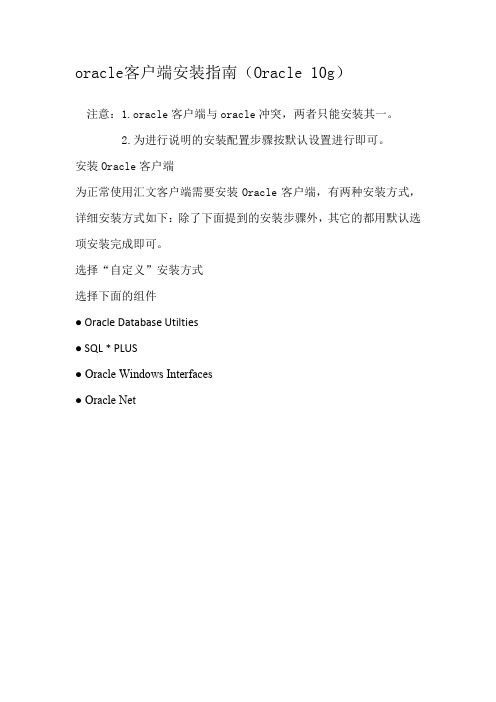
oracle客户端安装指南(Oracle 10g)注意:1.oracle客户端与oracle冲突,两者只能安装其一。
2.为进行说明的安装配置步骤按默认设置进行即可。
安装Oracle客户端为正常使用汇文客户端需要安装Oracle客户端,有两种安装方式,详细安装方式如下:除了下面提到的安装步骤外,其它的都用默认选项安装完成即可。
选择“自定义”安装方式选择下面的组件● Oracle Database Utilties● SQL * PLUS● Oracle Windows Interfaces● Oracle Net安装完成以后一般会自动弹出网络配置对话框,网络配置如下所述:配置连接Oracle数据库的网络服务名在Oracle客户端安装完成时,会出现配置网络服务名的界面,按照下面的方法进行配置:也可以通过“开始”●->“程序” ❍->“Oracle–OraClient10g_home1”■->“Configuration and Migration T ools”(配置和移植工具)■->“Net Configuration Assitant”配置连接Oracle数据库的网络服务名。
Net8 Configuration Assitant 的配置过程见下图1. 选择下一步2. 输入Oracle数据库的全局数据库名,一般是“orcl”3. 输入Oracle数据库的IP地址4. 输入网络服务名,可以任意填写,一般配置为“libsys”在完成上述配置后,运行SQL/PLUS看是否成功,如不成功则需手动配置监听。
手动配置监听步骤如下:1.开始- Oracle–OraClient10g_home1- Configuration and Migration Tools”(配置和移植工具)-Net Manager;这是服务器名配置完成的画面。
这是监听配置完成的情况。
2.新建服务器名,如果已存在就不需要建立,直接进行第三步。
Oracle10G安装步骤,附带详细图解
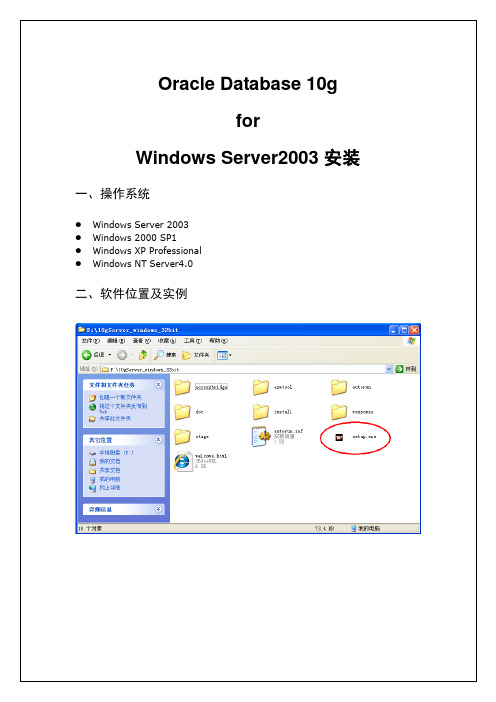
在Windows操作系统下安装Oracle10g数据库以后,会感觉到计算机的运行速度明显降低,所以在不使用数据库时,可将Oracle10g数据库相关服务置为手动启动,如图28所示。
图28停止Oracle服务
要使用数据库时,根据应用情况只启动必要的服务,必须启动的服务如图29所示。
图29启动必须的Oracle服务
点击“退出”完成安装过程。
13
14
第一次要接受license,单击Iagree,以后就不用了。
四、查看安装情况
1
图12 oracle目录结构
默认ORACLE_BASE
在Windows中,默认的ORACLE_BASE目录是:
C:\oracle\product\10.2.0
在UNIX中,默认的ORACLE_BASE目录是:
图27在命令行SQL*Plus中执行SELECT语句
六、结束语
Oracle10g提供了高性能与高稳定性的企业级数据存储方案,也对Windows操作系统提供了更好的支持。借助Windows操作系统以线程为基础的服务模式,Oracle10g可以提供更高的执行性能、更稳定的执行环境,以及更具扩展性的平台。在Windows Server 2003上安装64位版本的Oracle10g数据库,更能发挥Oracle强大的数据处理能力。
4.这时出现已经安装的硬件列表,将滑动条拉至最下端,选择“添加新的硬件设备”;
5.选择下一步,会提示“你期望向导做什么?”,选择“搜索并自动安 Nhomakorabea硬件”;
6.下一步,等待,下一步,出现常见硬件类型列表,从中选择“网络适配器”;
7.点击下一步,选择厂商和网卡:Microsoft--Microsoft Lookback Adapter;
Oracle10g下载地址以及在Win7的安装步骤

<!--Microsoft Windows 7-->
<OPERATING_SYSTEM>
<VERSION VALUE="6.1"/>
</OPERATING_SYSTEM>
4、更改..\db\Disk1\install下的oraparam.ini文件(如果找不到文件可以启用自动搜索安装包),修改如下项:
系统 win7旗舰版 32位
ห้องสมุดไป่ตู้
下载地址: /otn/nt/oracle10g/10203/10203_vista_w2k8_x86_production_db.zip
版本是:Oracle10g第2版(10.2.0.3-10.2.0.4)_10203_vista_w2k8_x86_production_db
安装步骤是:
1、添加网络连接 Microsoft Loopback Adapter(启用、安装好后再禁用)
a.单击开始图标,在智能搜索中输入“hdwwiz.exe”,在搜索结果中鼠标右键单击该程序,使用“以管理员身份运行”方式来启动
b.根据操作系统向导,选择“安装我手动从列表选择的硬件(高级)”
#[Windows-6.1-optional]
总结:
在Windows7下不能成功安装Oracle,究其原因无非是因为通过不了Oracle安装程序的先决性检查,或是“客户端不支持版本号为6.1的Windows 7操作系统”,或是“没有将 Microsoft LoopBack Adapter 配置为系统的主网络适配器”,我安装时将 Microsoft LoopBack Adapter 配置为系统的主网络适配器,ok了!
Oracle 10g下载地址--多平台32位和64下载完整版

Oracle10g下载地址--多平台下的32位和64位前段时间ORACLE把10G的下载从官网拿掉了,许多童鞋不知道ORACLE 10g 的下载地址,这里我附上oracle 10g 下载的链接,方便大家下载。
点击链接使用迅雷即可下载。
4种包的介绍:***_database_*.zip 是oracle数据库服务端软件的安装包,如果你要创建一个数据库,请下载这个版本***_client_*.zip 是oracle数据库客户端软件的安装包,如果你不需要创建数据库,只是用来操作远程电脑上的数据库时,请下载这个版本***_gateways_*.zip oracle透明网关,如果你要链接其他数据库,请下载这个软件包***_clusterware_*.zip oracle集群软件,如果你要做RAC,请下载这个软件包Oracle Database 10g Release 2 (10.2.0.1.0) Enterprise/Standard Edition for Linux x86/otn/linux/oracle10g/10201/10201_database_l inux32.zip/otn/linux/oracle10g/10201/10201_client_lin ux32.zip/otn/linux/oracle10g/10201/10201_clusterwar e_linux32.zip/otn/linux/oracle10g/10201/10201_gateways_l inux32.zipOracle Database 10g Release 2 (10.2.0.1.0) Enterprise/Standard Edition for Linux x86-64/otn/linux/oracle10g/10201/10201_database_l inux_x86_64.cpio.gz/otn/linux/oracle10g/10201/10201_client_lin ux_x86_64.cpio.gz/otn/linux/oracle10g/10201/10201_clusterwar e_linux_x86_64.cpio.gz/otn/linux/oracle10g/10201/10201_gateways_l inux_x86_64.cpio.gzfor Microsoft Windows (32-bit)/otn/nt/oracle10g/10201/10201_d atabase_win32.zip/otn/nt/oracle10g/10201/10201_c lient_win32.zip/otn/nt/oracle10g/10201/10201_c lusterware_win32.zip/otn/nt/oracle10g/10201/10201_g ateways_win32.zipOracle Database 10g Release 2 (10.2.0.1.0) Enterprise/Standard Edition for Microsoft Windows (x64)/otn/nt/oracle10g/10201/102010_ win64_x64_database.zip/otn/nt/oracle10g/10201/102010_ win64_x64_client.zip/otn/nt/oracle10g/10201/102010_ win64_x64_clusterware.zip如果是win7 64位,可能下载上面的版本还是无法安装,需要下载下面的这个版本:/otn/nt/oracle10g/10204/10204_vis ta_w2k8_x64_production_db.zipOracle Database 10g Release 2 (10.2.0.1.0) Enterprise/Standard Edition for AIX5L/otn/aix/oracle10g/10201/10gr2_aix5l64_data base.cpio.gz/otn/aix/oracle10g/10201/10gr2_aix5l64_clie nt.cpio.gz/otn/aix/oracle10g/10201/10gr2_aix5l64_clus ter.cpio.gz/otn/aix/oracle10g/10201/10gr2_aix5l64_gate ways.cpio.gzSolaris Operating System (x86)/otn/solaris/oracle10g/10202/10202_database _solx86.zip/otn/solaris/oracle10g/10202/10202_client_s olx86.zip/otn/solaris/oracle10g/10202/10202_clusterw are_solx86.zipOracle Database 10g Release 2 (10.2.0.1.0) Enterprise/Standard Edition for Solaris Operating System (x86-64)/otn/solaris/oracle10g/10201/x8664/10201_da tabase_solx86_64.zip/otn/solaris/oracle10g/10201/x8664/10201_cl ient_solx86_64.zip/otn/solaris/oracle10g/10201/x8664/10201_cl usterware_solx86_64.zip我是搬运工,感谢原创者的无私奉献. 以下是原创者博客地址:/27006877/viewspace-739059/。
Oracle 10g for Linux的安装

以root用户登录,将下载的zip文件移到oracle用 户所在的目录下
mv /usr/local/download/oracle10*.zip/ /home/oracle/
解压下载文件
chown –R oracle:oinstall /home/oracle chmod –R 775 /home/oracle unzip /home/oracle/oracle10g*.zip
安装Oracle
开始安装
# su - oracle # export LANG=C(Oracle的安装程序对中文的
支持有问题,只能使用英文界面来安装,在执 行runinstaller之前,执行:export LANG=C)
# cd oracle10g(/home/oracle/oracle10g) # ./runInstaller -ignoreSysPrereqs (#参
安装前的准备工作
xhost的设置
通常情况下我们不想以oracle用户登录,启动X 服务器来进行安装Oracle,而是在命令窗口使用 su – oracle切换到oracle用户,然后进入安 装目录进行安装,这样安装我们必须以root用 户执行以下命令: xhost +127.0.0.1
安装Oracle
安装前的准备工作
配置 Linux 内核参数
# cat >> /etc/sysctl.conf <<EOF > kernel.shmall = 2097152(对于32位系统,一页=4k,
> > > > > > #
kernel.shmall = 2097152 就是 2097152*4k/1024/1024 = 8G) kernel.shmmax = 2147483648 kernel.shmmni = 4096 kernel.sem = 250 32000 100 128 fs.file-max = 65536 net.ipv4.ip_local_port_range = 1024 65000 EOF /sbin/sysctl -p
Windows7旗舰版32位安装oracle10g方法

Windows7旗舰版32位安装oracle10g方法首先要下载支持Vista版本的Oracle 10g下载完成后解压出来:/otn/nt/oracle10g/10203/10203_vista_w2k8_x86_production_d b.zip安装的第一步就是要修改安装文件目录中的两个refhost.xml文件,分别在目录db\Disk1\stage\prereq\db和\db\Disk1\stage\prereq\db_prereqs\db下。
右键记事本打开对其进行编辑,找到如下代码段:<!--Microsoft Windows vista--><OPERATING_SYSTEM><VERSION VALUE="6.0"/></OPERATING_SYSTEM>在其后增加:<!--Microsoft Windows 7--><OPERATING_SYSTEM><VERSION VALUE="6.1"/></OPERATING_SYSTEM>原理:Oracle 至今没有推出针对windows7的版本,在安装的版本检测时提示目前oracle 不支持version为6.1的windows OS系统。
从oracle官方下载oracle 10g for vista and windows2K8 x86版for windows是支持vista内核的,windows7的内核与2008以及vista 的内核大致上是差不多的,经过以上修改可以绕过Oracle对系统版本的检查而正常安装!一、安装Oracle Database 10g1. 设置文件夹\db\Disk1\ setup.exe和db\Disk1\install\oui.exe兼容模式,方法为:选中文件点击右键,点"属性",将兼容模式设为Vista SP2。
Oracle10g下载地址--多平台下的32位和64位
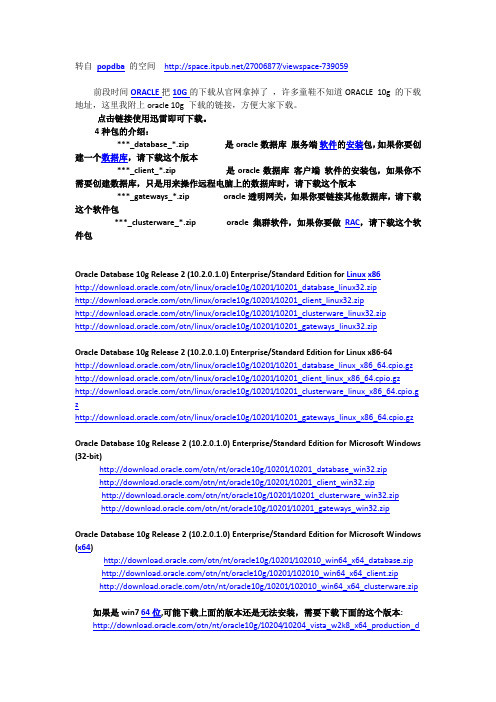
转自popdba的空间/27006877/viewspace-739059前段时间ORACLE把10G的下载从官网拿掉了,许多童鞋不知道ORACLE 10g 的下载地址,这里我附上oracle 10g 下载的链接,方便大家下载。
点击链接使用迅雷即可下载。
4种包的介绍:***_database_*.zip 是oracle数据库服务端软件的安装包,如果你要创建一个数据库,请下载这个版本***_client_*.zip 是oracle数据库客户端软件的安装包,如果你不需要创建数据库,只是用来操作远程电脑上的数据库时,请下载这个版本***_gateways_*.zip oracle透明网关,如果你要链接其他数据库,请下载这个软件包***_clusterware_*.zip oracle集群软件,如果你要做RAC,请下载这个软件包Oracle Database 10g Release 2 (10.2.0.1.0) Enterprise/Standard Edition for Linux x86/otn/linux/oracle10g/10201/10201_database_linux32.zip/otn/linux/oracle10g/10201/10201_client_linux32.zip/otn/linux/oracle10g/10201/10201_clusterware_linux32.zip/otn/linux/oracle10g/10201/10201_gateways_linux32.zipOracle Database 10g Release 2 (10.2.0.1.0) Enterprise/Standard Edition for Linux x86-64/otn/linux/oracle10g/10201/10201_database_linux_x86_64.cpio.gz /otn/linux/oracle10g/10201/10201_client_linux_x86_64.cpio.gz /otn/linux/oracle10g/10201/10201_clusterware_linux_x86_64.cpio.g z/otn/linux/oracle10g/10201/10201_gateways_linux_x86_64.cpio.gzOracle Database 10g Release 2 (10.2.0.1.0) Enterprise/Standard Edition for Microsoft Windows (32-bit)/otn/nt/oracle10g/10201/10201_database_win32.zip/otn/nt/oracle10g/10201/10201_client_win32.zip/otn/nt/oracle10g/10201/10201_clusterware_win32.zip/otn/nt/oracle10g/10201/10201_gateways_win32.zipOracle Database 10g Release 2 (10.2.0.1.0) Enterprise/Standard Edition for Microsoft Windows (x64)/otn/nt/oracle10g/10201/102010_win64_x64_database.zip/otn/nt/oracle10g/10201/102010_win64_x64_client.zip/otn/nt/oracle10g/10201/102010_win64_x64_clusterware.zip如果是win7 64位,可能下载上面的版本还是无法安装,需要下载下面的这个版本:/otn/nt/oracle10g/10204/10204_vista_w2k8_x64_production_db.zipOracle Database 10g Release 2 (10.2.0.1.0) Enterprise/Standard Edition for AIX5L/otn/aix/oracle10g/10201/10gr2_aix5l64_database.cpio.gz/otn/aix/oracle10g/10201/10gr2_aix5l64_client.cpio.gz/otn/aix/oracle10g/10201/10gr2_aix5l64_cluster.cpio.gz/otn/aix/oracle10g/10201/10gr2_aix5l64_gateways.cpio.gzOracle Database 10g Release 2 (10.2.0.2) Enterprise/Standard Edition for Solaris Operating System (x86)/otn/solaris/oracle10g/10202/10202_database_solx86.zip/otn/solaris/oracle10g/10202/10202_client_solx86.zip/otn/solaris/oracle10g/10202/10202_clusterware_solx86.zipOracle Database 10g Release 2 (10.2.0.1.0) Enterprise/Standard Edition for Solaris Operating System (x86-64)/otn/solaris/oracle10g/10201/x8664/10201_database_solx86_64.zip /otn/solaris/oracle10g/10201/x8664/10201_client_solx86_64.zip /otn/solaris/oracle10g/10201/x8664/10201_clusterware_solx86_64.zi p。
最新ORACLE 10g下载ORACLE 10g下载地址ORACLE 10g官网下载地址

Oracle Database 10g Release 2 (10.2.0.1.0) Enterprise/Standard Edition for Microsoft Windows (x64)
/otn/nt/oracle10g/10201/102010_win64_x64_database.zip
/otn/linux/oracle10g/10201/10201_gateways_linux_x86_64.cpio.gz
Oracle Database 10g Release 2 (10.2.0.1.0) Enterprise/Standard Edition for AIX5L
Oracle Database 10g Release 2 (10.2.0.1.0) Enterprise/Standard Edition for Linux x86
/otn/linux/oracle10g/10201/10201_database_linux32.zip
Oracle Database 10g Release 2 (10.2.0.1.0) Enterprise/Standard Edition for Solaris Operating System (x86-64)
/otn/solaris/oracle10g/10201/x8664/10201_database_solx86_64.zip
/otn/linux/oracle10g/10201/10201_client_linux32.zip
/otn/linux/oracle10g/10201/10201_gateways_linux32.zip
/otn/aix/oracle10g/10201/10gr2_aix5l64_database.cpio.gz
oracle10G安装使用手册
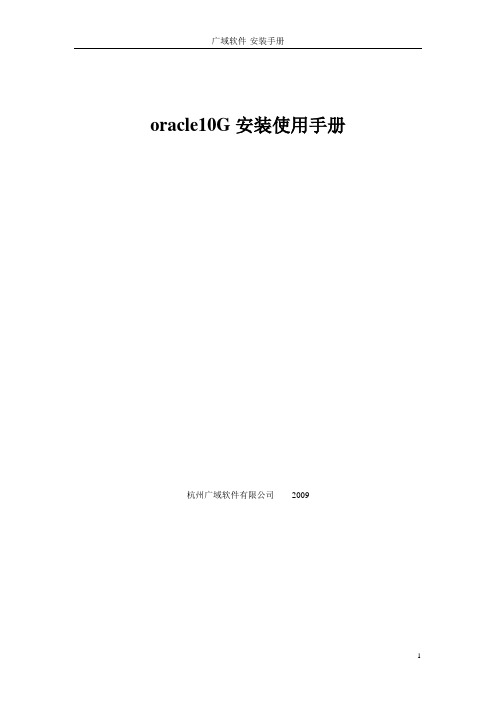
oracle10G安装使用手册杭州广域软件有限公司2009目录一.服务器端安装 (3)1.1.安装Oracle服务端 (3)1.2.安装Oracle客户端 (8)1.3.oracle数据的使用 (20)一.服务器端安装1.1.安装Oracle服务端我们选用的是10201_database_win32.zip版本,解压后,打开文件夹database,双击其安装文件中的setup.exe,弹出安装菜单。
如下图所示:主目录位置不要去修改他,易出错。
修改全局数据库名,数据库口令,确认口令都为GUANGYU。
如下图所示。
之后点击下一步,出现产品先决条件检查如下图。
再点击下一步。
点击安装。
出现安装界面,耐心等待其安装完成(由于本人机器上已经安装了一个oracle,故当前演示的oracle装在非默认文件下,这里只是讲解下安装使用的过程,与方法)之后进入下面界面在之后的安装完成弹出界面中,点击完成,不用点口令管理。
之后进入到安装结束界面,点击退出。
1.2.安装Oracle 客户端解压10201_client_win32.zip 包,打开文件夹下的setup.exe 。
出现安装界面在出现的安装类型选择界面中,选择管理员目录详情可不修改,再点击下一步在出现的产品先决条件检查中,点击下一步在出现的概要界面中点击安装之后就是安装界面。
之后出现和点击下一步下一步下一步下一步中的主机名,可在我的电脑,单击右键-属性中的,完整的计算机名称中找到。
再点击下一步下一步下一步下一步下一步下一步完成。
点击退出是。
1.3.oracle数据的使用依次点击“开始”→“程序”→“Oracle – OraClient10g_home1”→“Enterprise Manager Console”,如下图所示:弹出“Oracle Enterprise Manager Console 登录”对话框,在此窗口中选择“独立启动(S)”,并单击“确定”,如下图所示:此时弹出“Oracle Enterprise Manager Console,独立”窗口,如下图所示:以下就以创建重庆数据库,为例若上面的网络中,没有数据库文件夹的,则按照如下方式添加数据库。
Linux安装Oracle10g

一、安装前的准备工作验证您的安装如果完成了以上步骤,您应该具备 Oracle 10g所需的所有程序包和更新。
您可以执行以下步骤验证您的安装。
所需内核版本:2.4.21-4.EL(这是 RHEL 3 的基本版本附带的内核版本。
此内核或更新中提供的任何版本的内核均适用于 Oracle 10g。
)通过运行以下命令检查内核版本:uname -r例如:# uname -r2.4.21-4.0.1.ELsmp其他所需程序包的版本(或更高版本):∙gcc-3.2.3-2∙make-3.79∙binutils-2.11∙openmotif-2.2.2-16∙setarch-1.3-1∙compat-gcc-7.3-2.96.122∙compat-gcc-c++-7.3-2.96.122∙compat-libstdc++-7.3-2.96.122∙compat-libstdc++-devel-7.3-2.96.122∙compat-db-4.0.14.5(Oracle 10g 数据库安装指南中将其列为是必需的,但此处并不需要)要查看系统上安装了这些程序包的哪些版本,以 root 用户身份运行以下命令:rpm -q gcc make binutils openmotif setarch compat-db compat-gcc \ compat-gcc-c++ compat-libstdc++ compat-libstdc++-devel例如:# rpm -q gcc make binutils openmotif setarch compat-db compat-gcc \> openmotif compat-gcc-c++ compat-libstdc++compat-libstdc++-develgcc-3.2.3-20make-3.79.1-17binutils-2.14.90.0.4-26openmotif-2.2.2-16setarch-1.3-1package compat-db is not installedcompat-gcc-7.3-2.96.122compat-gcc-c++-7.3-2.96.122compat-libstdc++-7.3-2.96.122compat-libstdc++-devel-7.3-2.96.122请注意,尚未安装 compat-db 程序包。
oracle10客户端安装与配置
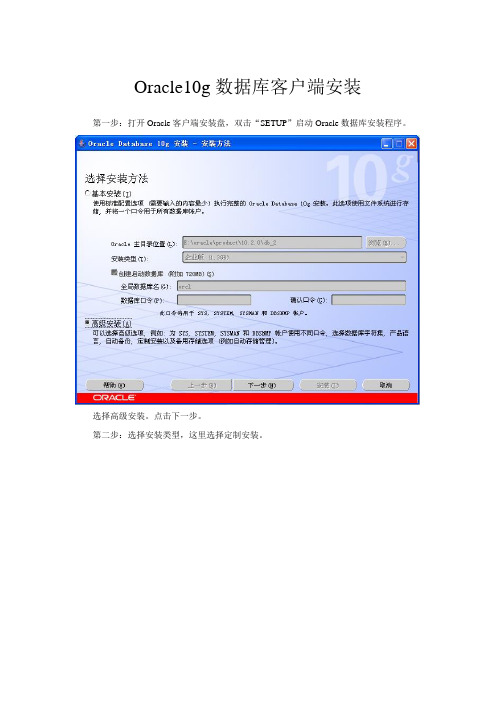
Oracle10g数据库客户端安装
第一步:打开Oracle客户端安装盘,双击“SETUP”启动Oracle数据库安装程序。
选择高级安装。
点击下一步。
第二步:选择安装类型,这里选择定制安装。
第三步:指定Oracle客户端的安装路径,其它选项保持默认,等待安装完成。
等待Oracle客户端安装完成…..
完成安装
测试连接到服务器
选择开始>Oracle - OraDb10g_home1>配置和移植工具>Net Configuration Assistant弹出
如下界面
选择监听程序配置点击下一步
选择添加点击下一步
再下一步
再下一步
选择端口号,可以选择标准端口号1521,也可以自定义任意端口号,但不能和其它端口冲突。
默认选择下一步。
最后完成监听程序的配置。
点击下一步,完成。
下面是本地Net服务名配置。
选择本地Net服务名配置。
点击下一步。
选择添加,点击下一步。
在下图中服务名输入全局数据库名,也就是服务器上创建的那个数据库名(orcl),点击下一步。
默认选择TCP,点击下一步。
在主机名栏输入服务器的IP地址。
选择端口号和前面添加监听端口号一致。
点击下一步。
选择是,进行测试,点击下一步。
更改登录用户名(),口令为()。
也就是服务器上创建的数据库用户名与密码
确定是否连接成功。
默认,点击下一步。
下一步,完成。
这样,oracle客户端安装和配置已经完成。
oracle10g安装教程
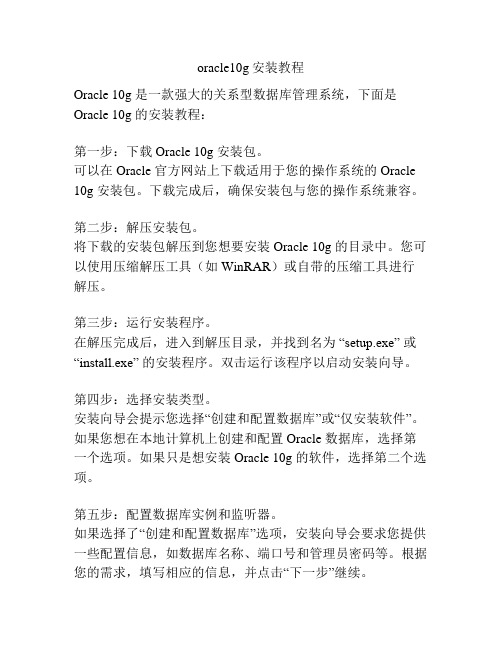
oracle10g安装教程Oracle 10g 是一款强大的关系型数据库管理系统,下面是Oracle 10g 的安装教程:第一步:下载 Oracle 10g 安装包。
可以在 Oracle 官方网站上下载适用于您的操作系统的 Oracle 10g 安装包。
下载完成后,确保安装包与您的操作系统兼容。
第二步:解压安装包。
将下载的安装包解压到您想要安装 Oracle 10g 的目录中。
您可以使用压缩解压工具(如WinRAR)或自带的压缩工具进行解压。
第三步:运行安装程序。
在解压完成后,进入到解压目录,并找到名为“setup.exe” 或“install.exe” 的安装程序。
双击运行该程序以启动安装向导。
第四步:选择安装类型。
安装向导会提示您选择“创建和配置数据库”或“仅安装软件”。
如果您想在本地计算机上创建和配置 Oracle 数据库,选择第一个选项。
如果只是想安装 Oracle 10g 的软件,选择第二个选项。
第五步:配置数据库实例和监听器。
如果选择了“创建和配置数据库”选项,安装向导会要求您提供一些配置信息,如数据库名称、端口号和管理员密码等。
根据您的需求,填写相应的信息,并点击“下一步”继续。
第六步:选择安装位置。
安装向导会要求您选择 Oracle 10g 的安装位置。
您可以选择默认路径或自定义路径。
点击“下一步”继续。
第七步:进行安装。
在确认了安装选项和安装位置后,点击“下一步”开始安装。
安装过程可能需要一些时间,请耐心等待。
第八步:完成安装。
安装完成后,安装向导会弹出安装完成的提示窗口。
点击“完成”退出向导。
至此,您已经成功安装了 Oracle 10g 数据库。
完成安装后,您可以通过启动菜单或桌面上的 Oracle 10g 快捷方式来启动Oracle 10g 数据库,并开始使用它来创建和管理数据库。
总结:安装 Oracle 10g 数据库需要先下载安装包,然后解压安装包,并运行安装程序。
在安装向导中,需要选择安装类型、配置数据库实例和监听器、选择安装位置,最后进行安装。
Oracle Developer Suite 10g安装

Oracle Developer Suite10g 安装作者:陈拓 chentuo@2005 年 2 月18 日一、操作系统l Windows Server 2003l Windows 2000 SP1l Windows XPProfessionall Windows NT Server4.0二、下载软件/technology/global/cn/software/products/ids/index.html二、安装在本机上已安装了Oracle Database 10g。
1.运行setup.exe出现图 1所示“欢迎使用”画面。
图 1 OUI的欢迎界面l设置源“路径” 、 “名称”和目的“路径” ,如图3 所示。
图 3 指定源“路径”、图 4 选择安装类型为“完全”l选择“完全” 。
4.下一步,进入“Oracle Universal Installer:提供外出邮件服务器信息” , 见图5。
图 5 跳过此画面不做设置l设置邮件服务器地址,该字段也可以为空。
5.下一步,进入“Oracle Universal Installer:概要” ,见图6。
图 6 一览设置概要6.单击“安装” ,开始安装过程,大约 20 分钟,进入“Oracel Universal Installer:安装 结束”窗口,如图 7所示图 7 完成提示7.检查,单击“退出” ,完成安装。
三、查看安装情况1.目录结构2.查看“服务”管理器中相关的Oracle服务。
l比安装 DS 前增加了 OracleOraDS10g_homeClientCache。
3.注册表4.PATH环境变量D:\oracle\product\10.1.0\ds\jdk\jre\bin\classic;D:\oracle\product\10.1.0\ds\jdk\jre\bin;D:\oracle\pr oduct\10.1.0\ds\jdk\jre\bin\client;D:\oracle\product\10.1.0\ds\jlib;D:\oracle\product\10.1.0\ds\bin; D:\oracle\product\10.1.0\ds\jre\1.1.8\bin;D:\oracle\product\10.1.0\dbct\bin;D:\oracle\product\10.1. 0\dbct\jre\1.4.2\bin\client;D:\oracle\product\10.1.0\dbct\jre\1.4.2\bin;%SystemRoot%\system32;% SystemRoot%;%SystemRoot%\System32\Wbem5.开始> 所有程序 中增加Oracle OraDS10g_home文件夹l Oracle Installation Products 管理软件的安装和卸载。
- 1、下载文档前请自行甄别文档内容的完整性,平台不提供额外的编辑、内容补充、找答案等附加服务。
- 2、"仅部分预览"的文档,不可在线预览部分如存在完整性等问题,可反馈申请退款(可完整预览的文档不适用该条件!)。
- 3、如文档侵犯您的权益,请联系客服反馈,我们会尽快为您处理(人工客服工作时间:9:00-18:30)。
ORACLE 10G客户端下载及连接
1.从ftp上下载oracle10G客户端路径为公共区域/开发工具/Orcale/10201_client_win3
2.zip
同时也可将在服务器上的PLSQL_Developer_8.03.1510简体中文绿色版.zip下载下来
2.安装好客户端,安装时会弹出配置项可取消完成安装,也可直接配置。
这里介绍安装好之后配置,直接配置步骤类似。
3.安装好客户端之后,打开Oracle Net Manager,可直接开始-->运行--netca 运行配置。
4.选择本地Net服务名配置,下一步
5.选择添加下一步
6.在服务名中输入远程数据库的实例名orcl 下一步
7.协议默认TCP 下一步
8.主机名输入远程数据库服务器的IP,这里是192.168.21.67,端口号使用默认1521,下一步
9.选择是,进行测试,下一步
10.第一次测试肯定是不成功的,这里给的默认用户名和密码是不正确的,点击更改登录
11.输入用户名和密码,用户名:scott 密码:tiger 确定,显示测试成功
12.下一步,为服务命名,这里随便,我给的是server_orcl,仅供参考
13 下一步,是否配置另一个Net服务名选否,下一步,完成。
14.将前面下载的PLSQL_Developer_8.03.1510简体中文绿色版.zip解压,运行程序,输入用户名密码,数据库选刚才配置的server_orcl,Normal模式登录。
